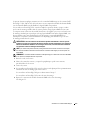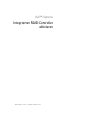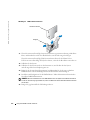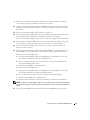La page est en cours de chargement...
La page est en cours de chargement...
La page est en cours de chargement...
La page est en cours de chargement...
La page est en cours de chargement...
La page est en cours de chargement...
La page est en cours de chargement...
La page est en cours de chargement...

www.dell.com | support.dell.com
Dell™ 系统
激活集成 RAID 控制器
La page est en cours de chargement...
La page est en cours de chargement...
La page est en cours de chargement...
La page est en cours de chargement...
La page est en cours de chargement...

www.dell.com | support.dell.com
Systèmes Dell™
Activation du contrôleur
RAID intégré

Remarques, avis et précautions
REMARQUE : une REMARQUE indique des informations importantes qui peuvent vous aider à mieux utiliser
l'ordinateur.
AVIS : un AVIS vous avertit d'un risque de dommage matériel ou de perte de données et vous indique comment éviter
le problème.
PRÉCAUTION : une PRÉCAUTION indique un risque potentiel d'endommagement du matériel, de blessure corporelle
ou de mort.
____________________
Les informations contenues dans ce document peuvent être modifiées sans préavis.
© 2004 Dell Inc. Tous droits réservés.
La reproduction de ce document de quelque manière que ce soit sans l'autorisation écrite de Dell Inc. est strictement interdite.
Marques utilisées dans ce document : Dell, le logo DELL et PowerEdge sont des marques de Dell Inc.
Tous les autres noms de marques et marques commerciales utilisés dans ce document se rapportent aux sociétés propriétaires des marques et
des noms de ces produits. Dell Inc. décline tout intérêt dans l'utilisation des marques déposées et des noms de marques ne lui appartenant pas.
Juin 2004 P/N F6586 Rev. A00

Activation du contrôleur RAID intégré 3-3
Le présent document explique comment activer le contrôleur RAID intégré sur les systèmes Dell™
PowerEdge™ 1850, 2800 et 2850. Le kit de mise à niveau comprend un module de mémoire RAID,
une clé matérielle RAID, une pile RAID et le logiciel RAID correspondant.
Si vous utilisez un PowerEdge 1850, avant d'accomplir les opérations décrites ci-après, vérifiez
que la carte de montage installée dans le système prend en charge l'option RAID. Si cette carte
ne comporte aucun connecteur de module de mémoire, cela signifie que vous avez acheté la carte
de montage standard, qui ne prend pas en charge l'option RAID. Pour utiliser l'option RAID, vous
devez remplacer cette carte standard par la carte de montage en option ROMB PCI-X ou
PCI-Express. Consultez le
Guide d'installation et de dépannage
pour identifier le type de carte
de montage installé dans le système.
PRÉCAUTION : seuls les techniciens de maintenance qualifiés sont habilités à retirer le capot du
système et à accéder aux composants du système. Consultez le Guide d'information sur le produit pour
obtenir des informations détaillées sur les consignes de sécurité, les interventions dans l'ordinateur
et la protection contre les décharges électrostatiques.
AVIS : pour éviter toute perte de données, sauvegardez toutes les données stockées sur les disques
durs avant de modifier le mode de fonctionnement du contrôleur SCSI intégré pour le faire passer de
SCSI à RAID.
REMARQUE : consultez le Guide d'installation et de dépannage pour obtenir des instructions détaillées
sur le retrait ou le remplacement de composants.
1
Retirez le cadre, si nécessaire.
2
Mettez le système hors tension, y compris les périphériques qui lui sont connectés,
puis débranchez-le du secteur.
3
Ouvrez le système.
4
Si vous utilisez un PowerEdge 1850, retirez les deux rivets de plastique bleu qui maintiennent
l'isolant de la carte de montage, puis retirez celui-ci.
Si vous utilisez un PowerEdge 2800, passez directement à l'étape 5.
Si vous utilisez un PowerEdge 2850, retirez la carte de montage.
5
Repérez le connecteur de module de mémoire RAID sur la carte de montage.
Voir la figure 3-1.

3-4 Activation du contrôleur RAID intégré
www.dell.com | support.dell.com
Figure 3-1. Emplacement du module de mémoire RAID
6
Poussez les dispositifs d'éjection situés sur ce connecteur vers le bas et l'extérieur,
afin de permettre l'introduction du module dans le connecteur. Voir la figure 3-2.
Figure 3-2. Installation du module de mémoire RAID
7
Munissez-vous du module de mémoire fourni dans le kit de mise à niveau.
8
Alignez le connecteur latéral du module de mémoire RAID avec le détrompeur
et insérez le module dans le connecteur. Voir la figure 3-2.
REMARQUE : n'utilisez pas de modules DDR 2 sans tampon tels que ceux qui sont utilisés pour
la mémoire système. Utilisez uniquement le module fourni dans le kit de mise à niveau RAID.
A
B
SCSI B
SCSI A
Pile RAID
Support de la pile RAID
Clé RAID
Module de mémoire RAID
Détrompeur
Dispositifs d'éjection (2)

Activation du contrôleur RAID intégré 3-5
9
Appuyez sur le module de mémoire avec les pouces tout en relevant les dispositifs d'éjection
avec les index, de manière à verrouiller le module dans le connecteur.
10
Repérez le connecteur de la clé matérielle RAID sur la carte système. Pour identifier ce
connecteur, reportez-vous à l'étiquette d'informations qui se trouve sur la face interne
du capot de l'ordinateur.
11
Si vous utilisez un PowerEdge 1850, passez directement à l'étape 13.
12
Si vous utilisez un PowerEdge 2800, retirez le carénage de ventilation des modules de
mémoire. Pour ce faire, soulevez le loquet de dégagement et faites glisser le carénage
vers l'avant du système.
Si vous utilisez un PowerEdge 2850, soulevez le carénage de ventilation des modules
de mémoire.
13
Insérez la clé matérielle RAID dans le connecteur approprié de la carte système.
Fixez-la à l'aide des loquets situés de chaque côté du connecteur. Voir la figure 3-3.
14
Si vous utilisez un PowerEdge 2800 ou 2850, remettez en place ou abaissez le carénage
de ventilation des modules de mémoire.
15
Si vous utilisez un PowerEdge 1850, installez la pile RAID dans le support approprié.
Le câble de la pile doit être orienté vers l'arrière du système.
Si vous utilisez un PowerEdge 2800 :
a
Placez la pile RAID au-dessus du support approprié, en orientant le câble de la pile
vers l'avant du système.
b
Insérez le connecteur du câble dans l'encoche correspondante de la carte de montage,
à côté du connecteur SCSIA.
c
Insérez la pile RAID dans son support.
Si vous utilisez un PowerEdge 2850 :
a
Placez la pile RAID au-dessus du support approprié, en orientant le câble de la pile
vers l'avant du système.
b
Faites passer le câble de la pile dans le clip de fixation.
c
Insérez la pile RAID dans son support.
Pour plus d'informations, consultez le
Guide d'installation et de dépannage
.
REMARQUE : si vous remplacez une pile RAID existante, prenez connaissance des informations
importantes contenues dans la section "Mise au rebut de la pile" du Guide d'information sur le produit.
16
Branchez la pile RAID sur le connecteur de câble approprié de la carte de montage.

3-6 Activation du contrôleur RAID intégré
www.dell.com | support.dell.com
Figure 3-3. Installation de la clé RAID
17
Si vous utilisez un PowerEdge 1850, placez l'isolant de la carte de montage au-dessus de cette
dernière. Appuyez ensuite sur les deux rivets en plastique pour maintenir l'isolant en place.
Si vous utilisez un PowerEdge 2800, passez directement à l'étape 18.
Si vous utilisez un PowerEdge 2850, remettez en place la carte de montage.
18
Refermez le système.
19
Rebranchez le système sur la prise de courant et allumez-le, ainsi que tous les périphériques
connectés.
20
Accédez au programme de configuration du système (System Setup) et vérifiez que le
paramètre du contrôleur SCSI a changé et qu'il prend bien en compte la présence
du matériel RAID.
21
Installez et configurez le logiciel RAID. Pour plus d'informations, reportez-vous
à la documentation RAID.
AVIS : pour pouvoir utiliser le contrôleur RAID en mode d'écriture différée, si vous avez installé une pile
RAID neuve, vous devez la laisser se charger pendant trois à quatre heures sur le système en cours de
fonctionnement .
22
Mettez le cadre en place, si nécessaire.
Clé matérielle
Loquets (2)

www.dell.com | support.dell.com
Dell™-Systeme
Integrierten RAID-Controller
aktivieren
La page est en cours de chargement...
La page est en cours de chargement...
La page est en cours de chargement...
La page est en cours de chargement...
La page est en cours de chargement...
La page est en cours de chargement...
La page est en cours de chargement...
La page est en cours de chargement...
La page est en cours de chargement...
La page est en cours de chargement...
La page est en cours de chargement...
La page est en cours de chargement...
La page est en cours de chargement...
La page est en cours de chargement...
La page est en cours de chargement...
La page est en cours de chargement...
La page est en cours de chargement...
La page est en cours de chargement...
La page est en cours de chargement...
La page est en cours de chargement...
La page est en cours de chargement...
La page est en cours de chargement...
La page est en cours de chargement...
-
 1
1
-
 2
2
-
 3
3
-
 4
4
-
 5
5
-
 6
6
-
 7
7
-
 8
8
-
 9
9
-
 10
10
-
 11
11
-
 12
12
-
 13
13
-
 14
14
-
 15
15
-
 16
16
-
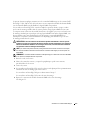 17
17
-
 18
18
-
 19
19
-
 20
20
-
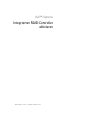 21
21
-
 22
22
-
 23
23
-
 24
24
-
 25
25
-
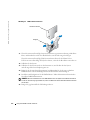 26
26
-
 27
27
-
 28
28
-
 29
29
-
 30
30
-
 31
31
-
 32
32
-
 33
33
-
 34
34
-
 35
35
-
 36
36
-
 37
37
-
 38
38
-
 39
39
-
 40
40
-
 41
41
-
 42
42
-
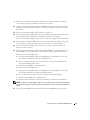 43
43
-
 44
44
dans d''autres langues
- English: Dell PowerEdge 2850 User guide
- español: Dell PowerEdge 2850 Guía del usuario
- Deutsch: Dell PowerEdge 2850 Benutzerhandbuch
- 日本語: Dell PowerEdge 2850 ユーザーガイド